Correction de la tentative d’écriture dans la mémoire en lecture seule dans Windows 10
Avez-vous déjà rencontré un écran bleu sur votre Windows 10 disant « Une tentative a été faite pour écrire dans la mémoire en lecture seule ».? Ensuite, vous êtes invité à redémarrer votre PC. Parfois, le système peut également s’arrêter. Ce problème est également connu sous le nom d’erreur 0x000000BE. Dans ce guide, j’ai expliqué pourquoi ce problème se produit sur n’importe quel PC Windows et comment le résoudre.
Trouvez et réparez automatiquement les erreurs de Windows grâce à l'outil de réparation de PC
Reimage est un excellent outil de réparation qui détecte et répare automatiquement différents problèmes du système d'exploitation Windows. Avoir cet outil protégera votre PC contre les codes malveillants, les défaillances matérielles et plusieurs autres bugs. En outre, cela vous permet également d'utiliser votre appareil au maximum de ses capacités et de ses performances.
- Étape 1: Télécharger l'outil de réparation et d'optimisation des PC (Windows 11, 10, 8, 7, XP, Vista - Certifié Microsoft Gold).
- Étape 2: Cliquez sur "Démarrer l'analyse" pour trouver les problèmes de registre de Windows qui pourraient être à l'origine des problèmes du PC.
- Étape 3: Cliquez sur "Réparer tout" pour résoudre tous les problèmes.
Laissez-moi vous expliquer les raisons possibles de ce problème.Cela peut arriver à cause d’un pilote de périphérique corrompu.Si un logiciel incompatible est en cours d’exécution sur votre PC, cela peut également provoquer cette erreur.Même des fichiers système corrompus peuvent provoquer l’apparition de l’erreur 0x000000BE et planter votre PC.
Correction: TENTATIVE D’ÉCRITURE DANS LA MÉMOIRE EN LECTURE SEULE dans Windows 10
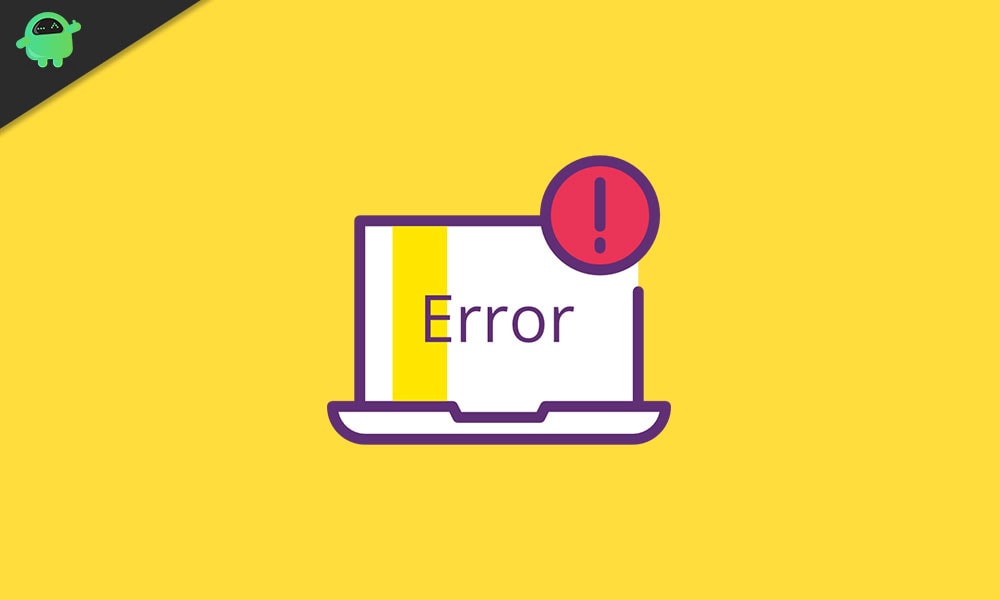
Bien que cette tentative d’écriture d’une erreur de mémoire en lecture seule entrave votre flux de travail, vous pouvez facilement la résoudre vous-même.Voici les différentes méthodes de dépannage à suivre.
Mettre à jour les pilotes pour corriger la TENTATIVE D’ÉCRITURE DANS LA MÉMOIRE EN LECTURE SEULE
Parfois, la mise à jour ou la désinstallation du pilote corrompu peut résoudre définitivement ce problème.La désinstallation ne signifie pas que vous coupez définitivement les câbles de ce pilote.Le PC se mettra automatiquement à jour et installera le micrologiciel nécessaire au redémarrage après la désinstallation du pilote.
- Ouvrez le Gestionnaire de périphériques en tapant la même chose dans la zone Tapez ici pour rechercher
- Cliquez sur Ouvrir
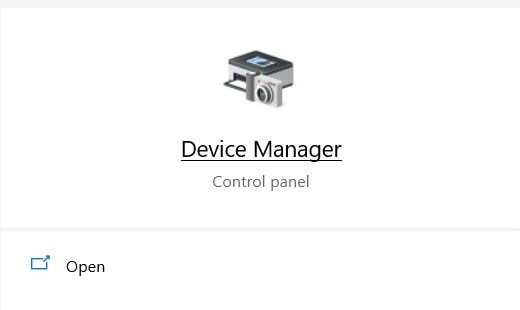
- Alors disons que le pilote du clavier a un problème
- Faites un clic droit sur le pilote pour déclencher un petit menu
- À partir de là, sélectionnez Désinstaller le périphérique pour désinstaller le pilote
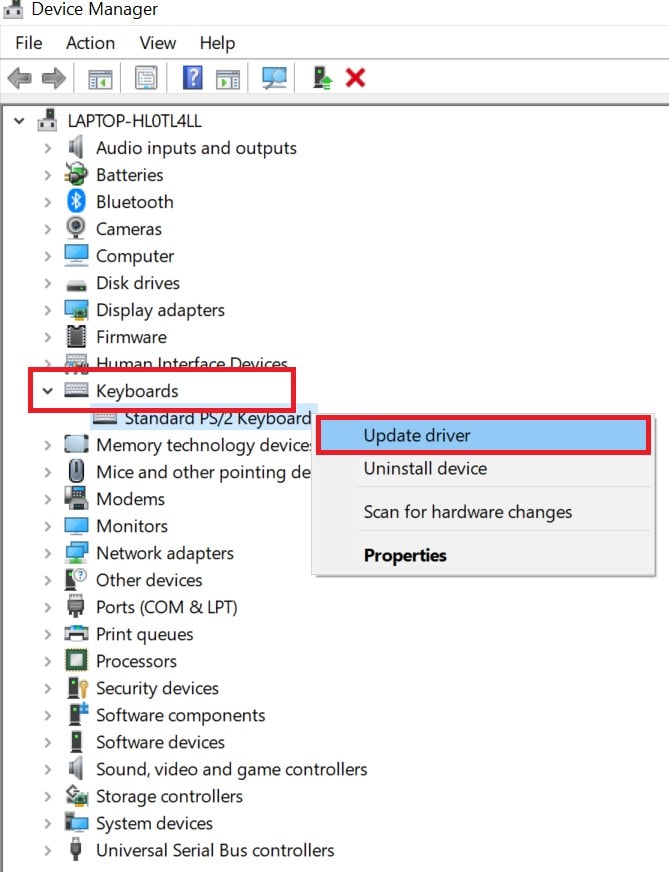
- Vous pouvez sélectionner Mettre à jour le pilote pour mettre à jour le firmware du pilote
Désinstaller le logiciel
Si vous avez récemment installé un logiciel sur votre PC, il se peut qu’il y ait un conflit et que vous voyiez la TENTATIVE D’ÉCRITURE DANS LA MÉMOIRE EN LECTURE SEULE dans le système d’exploitation Windows.Ainsi, vous pouvez essayer de désinstaller le logiciel.
- Ouvrir le panneau de configuration
- Allez dans Programme et fonctionnalités
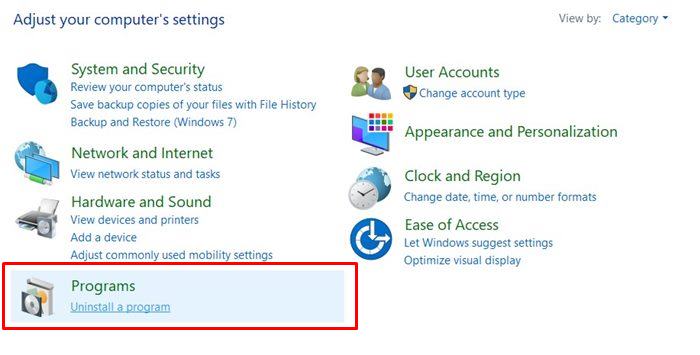
- Faites défiler pour le logiciel récemment installé.
- Sélectionnez pour mettre en surbrillance le logiciel
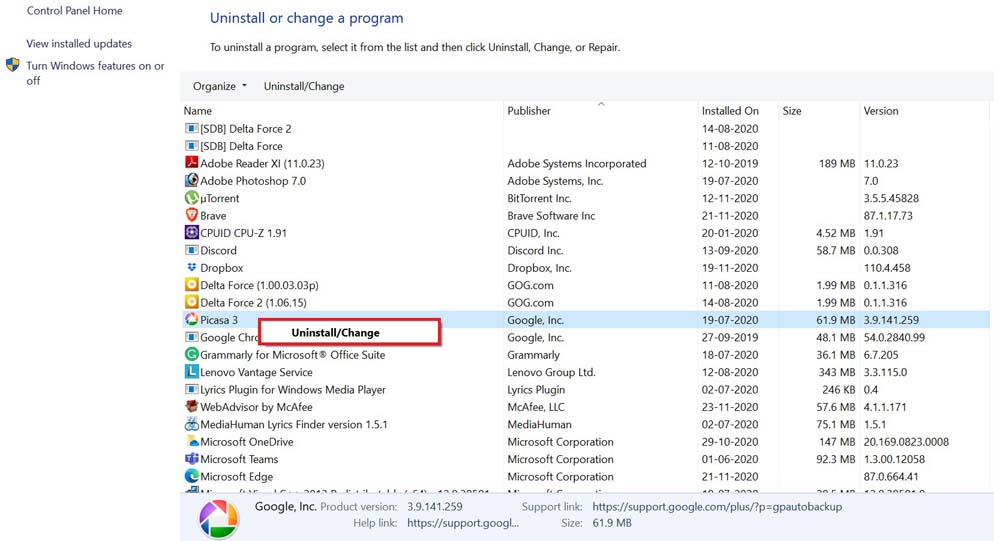
- Cliquez ensuite sur Désinstaller/Modifier
Maintenant, vérifiez si, dans votre utilisation régulière de votre PC, vous êtes confronté à la mémoire écrite en lecture seule.
Mettez à jour le logiciel système de votre PC
Il est important d’installer régulièrement le système, de mettre à jour votre PC.
- Appuyez sur Windows + I pour accéder aux paramètres système
- Cliquez ensuite sur Mise à jour et sécurité
- Le PC vérifiera les mises à jour disponibles
- Si une nouvelle mise à jour est disponible, le système l’installera immédiatement.
Ensuite, redémarrez votre PC et essayez de l’exécuter.Vous ne devriez pas voir l’erreur ATTEMPTED WRITE TO READ-ONLY MEMORY.
Essayez d’exécuter votre PC en mode sans échec et corrigez l’erreur d’écriture dans la mémoire en lecture seule
Le mode sans échec est un excellent moyen d’accéder à votre PC et de résoudre les problèmes qui entravent votre travail.
- Redémarrez votre PC
- Lorsque l’écran après le redémarrage s’affiche, appuyez sur la touche Maj et redémarrez
- Accédez à Dépannage> cliquez sur Options avancées> Paramètres de démarrage
- Enfin, cliquez sur Redémarrer
- Au redémarrage de l’appareil, appuyez sur F4 pour passer en mode sans échec
Vérifiez les problèmes dans la mémoire de votre système informatique
L’erreur TENTATIVE D’ÉCRITURE DANS LA MÉMOIRE EN LECTURE SEULE peut se produire en raison d’un manque d’espace mémoire sur votre PC.Donc, vous devez vérifier la même chose.Il existe un outil de diagnostic de la mémoire Windows intégré qui vérifiera l’erreur et la corrigera.
- Appuyez simultanément sur la touche Windows + R
- Ensuite, le mdsched.exe et appuyez sur Entrée
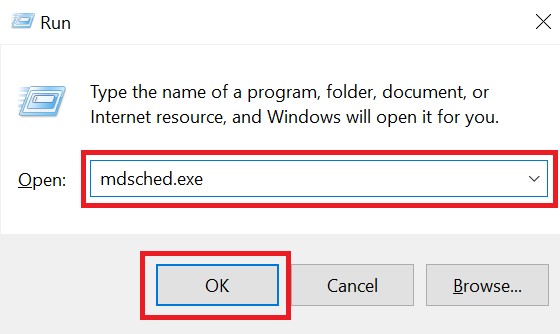
- Dans la boîte de dialogue suivante qui apparaît, sélectionnez la première option Redémarrer maintenant et recherchez les problèmes
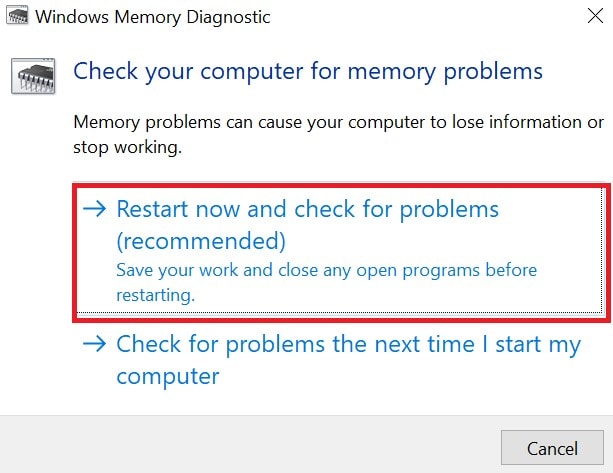
Voici donc quelques-unes des méthodes de dépannage que vous pouvez mettre en œuvre pour résoudre le problème TENTATIVE D’ÉCRITURE DANS LA MÉMOIRE EN LECTURE SEULE dans Windows 10.Vous n’avez pas besoin d’effectuer tous les dépannages que j’ai mentionnés ici.Si une méthode ne fonctionne pas, essayez les autres.Je suis sûr que l’erreur 0x000000BE sera résolue facilement.
Plus de guides,
- Correction de l’erreur système fatale C000021A sous Windows 7 et 8.1
- Liste des meilleurs VPN pour Windows 10
- Comment désactiver la notification d’espace disque faible sur Windows 10
